
- Автоматизация
- Антропология
- Археология
- Архитектура
- Биология
- Ботаника
- Бухгалтерия
- Военная наука
- Генетика
- География
- Геология
- Демография
- Деревообработка
- Журналистика
- Зоология
- Изобретательство
- Информатика
- Искусство
- История
- Кинематография
- Компьютеризация
- Косметика
- Кулинария
- Культура
- Лексикология
- Лингвистика
- Литература
- Логика
- Маркетинг
- Математика
- Материаловедение
- Медицина
- Менеджмент
- Металлургия
- Метрология
- Механика
- Музыка
- Науковедение
- Образование
- Охрана Труда
- Педагогика
- Полиграфия
- Политология
- Право
- Предпринимательство
- Приборостроение
- Программирование
- Производство
- Промышленность
- Психология
- Радиосвязь
- Религия
- Риторика
- Социология
- Спорт
- Стандартизация
- Статистика
- Строительство
- Технологии
- Торговля
- Транспорт
- Фармакология
- Физика
- Физиология
- Философия
- Финансы
- Химия
- Хозяйство
- Черчение
- Экология
- Экономика
- Электроника
- Электротехника
- Энергетика
Инструкционно- технологическая карта
Инструкционно- технологическая карта
«Создание фантастической сцены в ПО Blender 3D»
Практическая работа
1. Открываем программу Blender.
2. Смахиваем окно-заставку ЛКМ по рабочему полю.
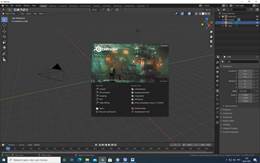

3.ЛКМ выделяем объект «Куб» и удаляем его клавишей «Delete» на клавиатуре.
Создаём новый объект сочетанием клавиш «Shift+A» далее «Mesh» далее «Сilinder»


4.После вставки фигуры «Цилиндр», переходив в «Ортографическое положение». Нажимаем «1» с клавиатуры.
5.Переходим в режим редактирования «Tab». Затем режим прозрачности «Z»далее «Wireframe».


6.Зажимаем ЛКМ, растягиваем выделение.


7.Нажимаем «Е» и тянем вверх не нажимая на мышь, просто двигаем вверх. Оставляем в нужном положении. И фиксируем левой кнопкой мыши. Добиваемся следующего результата :
8.Верхушку растягиваем нажимая клавишу «S» и наклоняем «R».Фиксируем ЛКМ.


9.Копируем выделенный круг с точками. «Shift D» и тянем мышь вверх , фиксируем левой кнопкой мыши круг, затем нажимаем «P» «Selection», тем самым отрезая скопированный объект от ножки гриба.


10.Выходим из режима редактирования «Таб», выделяем скопированный круг ЛКМ.
11. Заходим в режим редактирования круга «Таб».Появляются точки, их необходимо выделить растянув выделение ЛКМ.


12. Выделенные точки экстрадируем «Е» И УМЕНЬШАЕМ «S», ДОСТИГАЯ ФОРМЫ ШЛЯПКИ ГРИБА.
13.Снимаем выделение щелчок ЛКМ В ЛЮБОЕ МЕСТО РАБОЧЕГО ПОЛЯ. Зажимаем «Колесико мыши», рассматриваем предмет в 3d пространстве.


14.Переходим в режим орографии «1». Выходим в режима редактирования шляпки нажимая «Tab»,выделяем ножку гриба нажимаем «Tab».
15. «ctrl +R» Добавляем новую грань и фиксируем ее ЛКМ 2 раза.


16. «S» -Расширяем.
17. Нажимаем «Тab» и выходи в 3d


18. Далее нам необходимо проделать работу с осями. Нажимаем «Тab» И ПЕРЕКЛЮЧАЕМСЯ В РЕЖИМ РЕДАКТИРОВАНИЯ ОСЕЙ КАК НА КАРТИНКЕ НИЖЕ.
19 .Поочередно выделяем нужные оси, через одну зажав «Shift».


20. «S» сужаем проработанные точки.
21.Пункт 20 проделываем с внутренней шляпкой гриба. Только вместо «S» нажимаем «G» и ПЕРЕДВИГАЕМ ТОЧКИ ВЫШЕ.


22. Выходим из режима редактирования «Tab», «Z», «Solid»

23.Сглаживаем ПКМ по выделенному объекту «Shade smooth» в вкладке настрое «Narmals»- «Auto»


24. Пункт 23 для шляпки гриба. Далее немного увеличиваем шляпку «S».
25. Добавляем глаза , «Shift A-UV Sphere» это две сферы ,передвигаем нажимая «G», сглаживаем их пунктом 23.


26.Устанавливаем глаза нажимая «G» проверяя в боковом значение «3»



Переходим к раскраске.
27.Открываем вкладку «Shading», создаем новый материал «NEW», ВЫДЕЛЯЕМ САМУЮ ДЛИННУЮ ТАБЛИЧКУ ЛМК.


28. Нажимаем «CTRL T» ,Будьте внимательны , выделенный объект это ножка гриба.

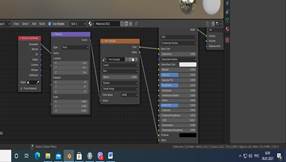
29.Настроиваем текстуру как на картинке ниже.
30. Пункт 29, 30 проделываем и для шляпки гриба.
31. Работаем с глазами. Выделяем глаз ЛКМ

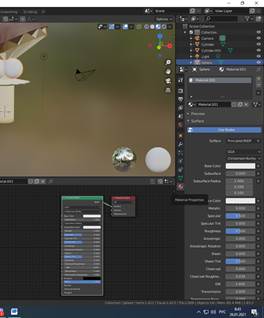
Переходим в настройки справа.
32. Surfase меняем тип материала на свечение Emission, меняем Color на любой цвет, который вам нравится, или можете оставить белый. Тут же нажимаем на + создаем новый материал.
33. В новом материале «Base color» меняем с белого на черный.


34. Нажимаем «Tab». После необходимо развернуть сферу сочетанием клавиш «R, X, 90».


35. Кнопкой «С» выделить серидину нажать Assign.

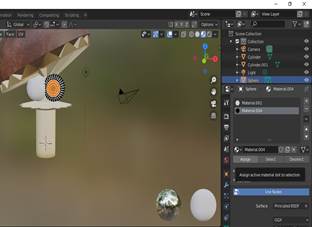
36. Выходим из режима редактирования и проделываем все то же самое с вторым глазом.

37. Сохраняете работу.
|
|
|
© helpiks.su При использовании или копировании материалов прямая ссылка на сайт обязательна.
|